当前位置: 首页 > win10查看蓝牙设备版本的具体方法
蓝牙是移动设备和计算机之间传输文件最常用的方法,现在计算机上都安装了蓝牙。用户可以通过查看电脑上的蓝牙版本,清楚地使用蓝牙驱动程序版本进行更新。本期小编为大家整理了win10查看蓝牙设备版本的具体方法,一起去看看吧。

1、按键盘(Win+R),输入 devmgmt.msc 命令,单击“确定”或“Enter”打开“设备管理器”。
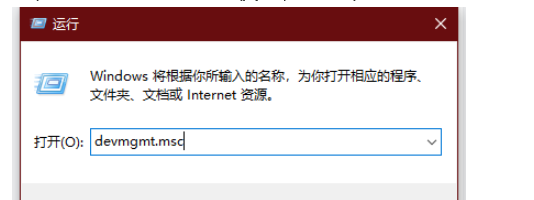
2、 在设备管理器窗口,找到并点击展开蓝牙,然后右键单击要查看的蓝牙设备名称,在打开的菜单项中选择“属性”。
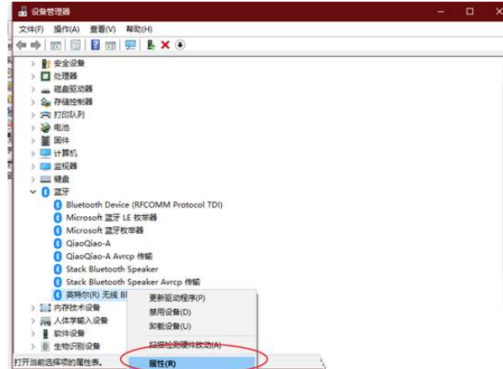
3、在蓝牙属性窗口中,单击“高级”选项,查看固件版本中显示的LMP版本号。
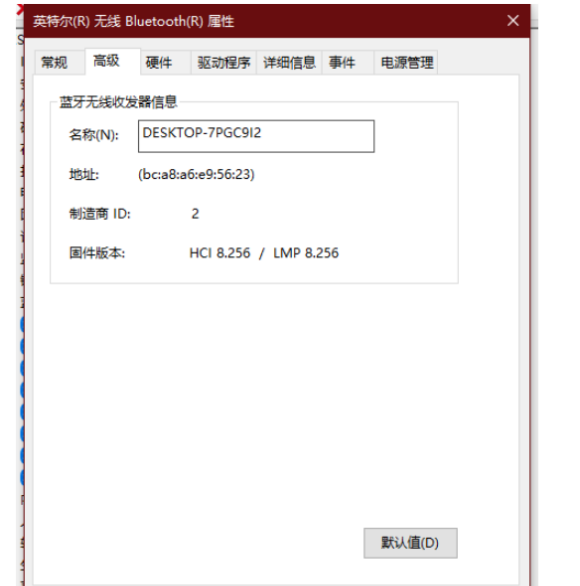
4、将LMP大版本号与下表对应,即可知道当前windows10计算机使用的蓝牙适配器版本号。
以上就是小编给大家分享的win10查看蓝牙设备版本的具体方法,想要了解更多内容,请关注本站,小编会持续为大家更新更多相关攻略。
下一篇 Win10防火墙白名单的设置方法

2024-02-13

2024-03-07

2024-03-07

2024-03-07

2024-03-06

2024-03-05

2024-03-07